Ange information för åtkomstpunkten för trådlös LAN-anslutning (SSID, krypteringsmetod och krypteringsnyckel) för att ansluta till det trådlösa LAN-nätverket.
-
Ta reda på vilket SSID, krypteringsnyckeln och säkerheten genom att se efter i den instruktionshandbok som inkluderas med en åtkomstpunkt för trådlös LAN-anslutning eller i något annat dokument, och skriv sedan ned informationen.
Anteckning
Om krypteringsmetoden är WPA-EAP och WPA2-EAP gör du inställningarna från maskinens webbsida.
För detaljer, öppna hemsidan för den här maskinen och klicka [Admin. Inställningar] > [Nätverk] > [Inställning för trådlöst] > [Manuell inställning].
Memo
-
Ett SSID kallas även nätverksnamn, ESSID eller ESS-ID.
-
En krypteringsnyckel kallas också nätverksnyckel, säkerhetsnyckel, lösenord eller förväg delad nyckel.
-
-
Kontrollera att den trådlösa LAN-åtkomstpunkten startar och fungerar korrekt.
-
Slå på maskinen.
Memo
Om följande skärm visas väljer du [Ja], och fortsätt sedan till steg 6.
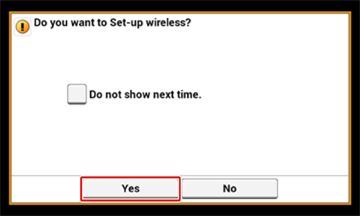
-
Tryck på [Device Settings (Enhetsinställningar)] på pekpanelen.
-
Tryck på [
 ] en gång och tryck på [Wireless(Infrastructure) Setting (Trådlös(infrastruktur) Inställning)].
] en gång och tryck på [Wireless(Infrastructure) Setting (Trådlös(infrastruktur) Inställning)].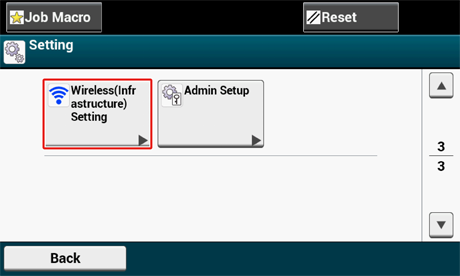
-
Ange administratorslösenordet och tryck på [OK (OK)].
Det fabriksinställda administratörsnamnet och lösenordet är ”admin” respektive ”999999”.
Följande meddelande visas i ca 5 sekunder.
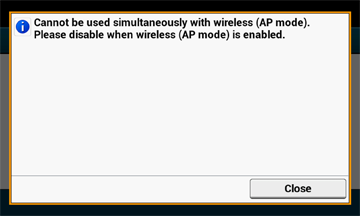
-
Tryck på [Enable (Aktivera)].
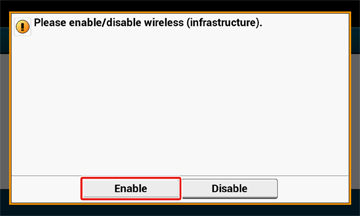
-
Om din nätverksmiljö kräver att du anger IP-adressen etc. manuellt, trycker du på [Network Setting (Nätverksinställningar)]. Om du inte behöver göra dessa inställningar manuellt, går du till steg 12.
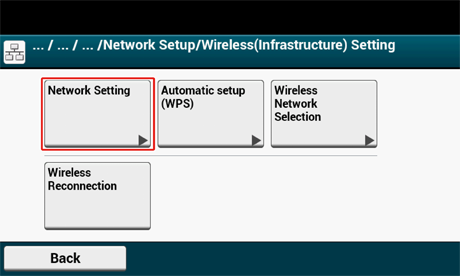
-
Tryck på [Manual (Manuell matning)] på skärmen [Wireless (infrastructure) settings (Trådlös(Infrastruktur) inställning)].
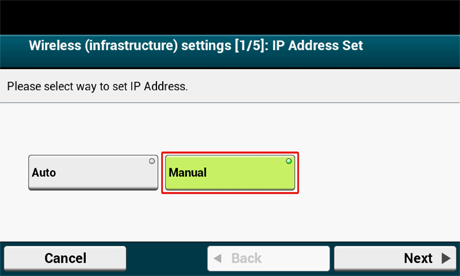
-
Följ instruktionerna på skärmen för att ställa in IP-adress, nätmask, standardgateway och DHCPv6.
Memo
Hör med din internetleverantör eller nätverksadministratör om värdena som ska ställas in.
-
Tryck på [Close (Stäng)] när de trådlösa (infrastruktur) inställningarna är klara.
Memo
Skärmen byter automatiskt efter ett tag utan att du behöver trycka på [Close (Stäng)].
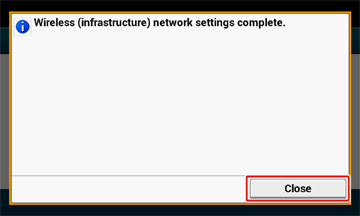
-
Tryck på [Trådlöst Nätverksval].
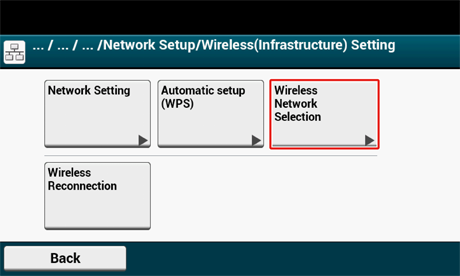
Maskinen börjar söka efter trådlösa nätverksåtkomstpunkter. Vänta ett tag.
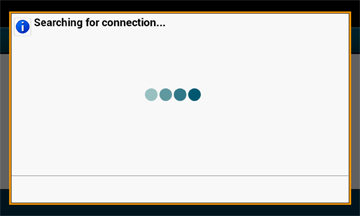
-
Tryck på [Manuell inställning].
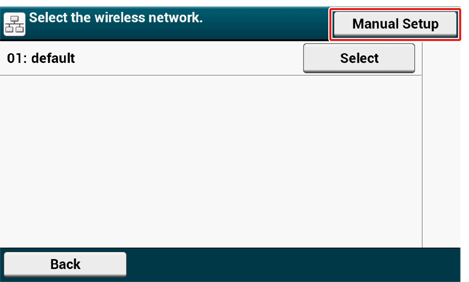
-
Ange samma SSID som du bekräftade i steg 1, och tryck sedan på [Next (Nästa)].
Anteckning
Lösenordet är skiftlägeskänsligt. Ange SSID korrekt
-
Välj samma krypteringsmetod som du bekräftade i steg 1, och tryck sedan på [Next (Nästa)].
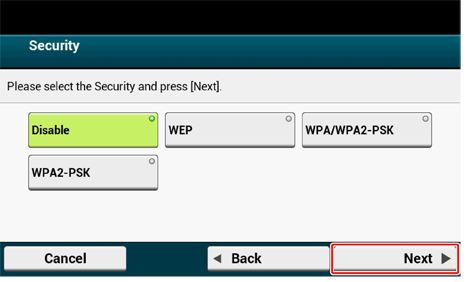
Memo
Krypteringsnyckeln varierar beroende på den trådlösa LAN-åtkomstpunkten eller säkerhet.
-
Proceduren beror på krypteringsmetoden som du valde i steg 15.
Om du valde [WPA/WPA2-PSK (WPA/WPA2-PSK)], väljer du [TKIP/AES (TKIP/AES)] och trycker sedan på [Next (Nästa)]. Ange den i förväg delade nyckeln och välj [Next (Nästa)].
Om du valde [WPA2-PSK (WPA2-PSK)], väljer du [AES (AES)] och trycker sedan på [Next (Nästa)]. Ange den i förväg delade nyckeln och välj [Next (Nästa)].
Om du valde [WEP (WEP)], anger du WEP-nyckeln och trycker på [Next (Nästa)].
-
Om samma information visas som i steg 1 trycker du på [Yes (ja)].
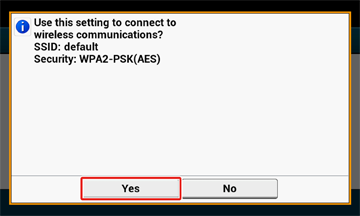
Memo
Det tar ungefär 30 sekunder för maskinen att upptäcka den trådlösa LAN-åtkomstpunkten.
När skärmen visar att anslutningen har upprättats, trycker du på [Close (Stäng)].
Om skärmen visar att anslutningen har misslyckats, trycker du på [Close (Stäng)] och går tillbaka till steg 5.
-
Om antennmarkeringen visas i övre högra hörnet på pekskärmen har anslutningen upprättats korrekt.
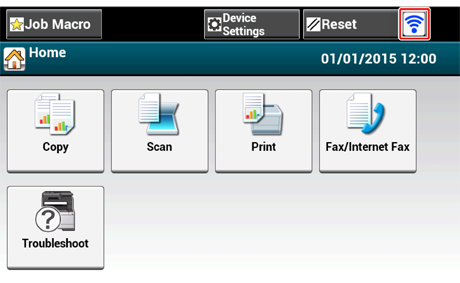
Memo
Antennmarkeringen kanske inte visas på vissa skärmar, t.ex. kopieringsskärmen.
Om den trådlösa LAN-anslutningen är instabil
Om den trådlösa nätverksanslutningen är ostabil, läs varningarna i "Innan du ansluter till ett trådlöst nätverk" i denna manual och ändra sedan enheten och den trådlösa åtkomstpunktens positioner. Om du inte kan lösa problemet ens efter att ha vidtagit de åtgärder som rekommenderas flyttar du maskinen och åtkomstpunkten för trådlös LAN-anslutning närmare varandra.

